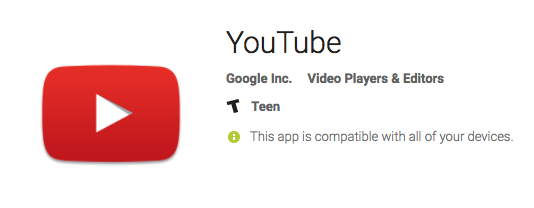Как смотреть видео на YouTube с помощью Chromecast
YouTube — одна из лучших платформ для просмотра и размещения всех видов видеозаписей. Если вы использовали YouTube со своего смартфона, планшета или компьютера, а кто нет, это может вызвать привыкание. Если у вас есть Google Chromecast, вы также можете транслировать YouTube с одного из ваших мобильных устройств через него.
В этой статье мы расскажем, как смотреть видео YouTube на Chromecast.
Программы для Windows, мобильные приложения, игры - ВСЁ БЕСПЛАТНО, в нашем закрытом телеграмм канале - Подписывайтесь:)
Просмотр видео YouTube на Chromecast на телефоне
Учитывая, что большинство пользователей будут транслировать из приложения YouTube на своем телефоне, начнем с этого.
Загрузка приложений на ваше мобильное устройство
Для просмотра видео YouTube на Chromecast вам потребуется либо загрузить приложение YouTube, либо использовать приложение Google Home на своем смартфоне.
- Загрузить Google Home на свой телефон очень просто. Если у вас есть устройство Android, перейдите в Google Play Store и выполните поиск «Главная страница Google«, и загрузите его. Если у вас есть iPhone, зайдите в Apple App Store, найдите «Главная страница Google» и установите его.

- Для приложения YouTube сделайте то же самое. На Android найдите «Ютуб» в магазине Google Play, а затем установите его. На iPhone или iPad выполните поиск «Ютуб» в Apple App Store, а затем установите его.

Трансляция YouTube на Chromecast
Теперь, когда приложения установлены, давайте начнем трансляцию на Chromecast.
- Итак, когда мы откроем приложение YouTube, вы увидите значок кастинга в средней или верхней правой части экрана. Это зависит от размера и ориентации вашего устройства.

- Далее нажмите на Бросать икона. На iPhone он автоматически подключался к устройству Chromecast. На устройстве Android откроется вот такое окно;

- Просто нажмите на имя своего устройства Chromecast, чтобы начать трансляцию из приложения YouTube через устройство Chromecast.
Программы для Windows, мобильные приложения, игры - ВСЁ БЕСПЛАТНО, в нашем закрытом телеграмм канале - Подписывайтесь:)
Достаточно легко, правда? Мы так думали. Теперь мы расскажем вам, как можно выполнять трансляцию с компьютера Mac или Windows на устройство Chromecast. Все еще с нами? Хороший.
Просмотр видео YouTube на Chromecast на компьютере
- Если на вашем Mac или ПК еще не установлен браузер Google Chrome, сначала скачайте и установите его.
- Теперь перейдите на YouTube в окне браузера Chrome и найдите видео, которое вы хотите транслировать со своего компьютера.

- Затем в правом верхнем углу браузера Google Chrome щелкните значок кастинга Google. Обратите внимание: возможно, вам придется нажать на Меню > Трансляция… если кнопки трансляции нет на панели инструментов.

- Далее вы выберете свое устройство Google Chromecast из списка. Начнется трансляция YouTube с вашего компьютера туда, где у вас подключен Chromecast.

Часто задаваемые вопросы
Почему я не могу подключить свой телефон или компьютер к Chromecast?
Для начала убедитесь, что ваш телефон или компьютер подключен к той же сети Wi-Fi 2,4 ГГц, что и Chromecast. Если они находятся в разных сетях, они не смогут общаться друг с другом.
Почему видео так медленно транслируется?
Хотя проблема потоковой передачи на Chromecast и другие ТВ-устройства и обратно улучшилась, важно помнить, что это компактные устройства с очень ограниченными возможностями памяти, хранилища и сети. Меньшая антенна Wi-Fi означает более слабый сигнал и меньше данных, которые можно передавать одновременно.
YouTube на Chromecast
Учитывая, что и YouTube, и Chromecast являются продуктами Google, смотреть любое видео YouTube с помощью Chromecast невероятно легко. Теперь вы на пути к тому, чтобы стать экспертом по YouTube и Chromecasting. Итак, мы показали вам, как вести трансляцию с мобильного устройства или компьютера, независимо от того, какую платформу вы используете. Все, что вам нужно, это приложение Google Home, приложение YouTube или браузер Google Chrome, и все готово.